La principale raison pour laquelle nous convertissons WMV en MPEG est que WMV (Windows Media Video) fonctionne principalement sous Microsoft OS. Autrement dit, WMV ne fonctionne pas bien sur de nombreux appareils par rapport au MPEG. Cet article explique comment convertir facilement vos fichiers WMV en MPEG avec un outil intelligent.
Conseils : MPEG1 est largement utilisé dans la production de VCD. MPEG2 est utilisé dans la production de DVD, de TVHD et de montage vidéo. MPEG4 est un nouvel algorithme de compression, idéal pour diffuser des vidéos sur Internet et jouable sur presque tous les appareils.
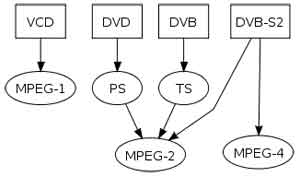
Il existe un certain nombre de convertisseurs vidéo que vous pouvez utiliser pour convertir WMV en MPEG. Par rapport aux logiciels installés, les convertisseurs en ligne sont pratiques et efficaces, alors qu'ils présentent de nombreuses limitations et inconvénients, tels que la nécessité d'une connexion Internet, la prise en charge de quelques formats multimédias, le manque de personnalisation vidéo, la limitation de la taille du fichier, le remplissage de publicité, etc. Je vous suggère donc d'installer un convertisseur WMV vers MPEG professionnel et fiable sur votre Mac/Windows pour vous aider à accomplir cette tâche.
Le meilleur convertisseur WMV en MPEG1/MPEG2/MPEG4
En général, Instagram vous permet de partager des vidéos qui durent moins de 60 secondes. Avec le lancement de IGTV en 2018, l'utilisateurs d'Instagram peut téléverser les vidéos plus longues sur Instagram. Cependant, n'importe quel type de vidéo Instagram nécessite un format pris en charge. Pour vous assurer que vos vidéos peuvent être acceptées par Instagram, nous répertorions les paramètres de format suivants du format pris en charge par Instagram suivants :
Le programme le mieux recommandé pour convertir WMV en MPEG est VideoSolo Convertisseur Vidéo, un outil décisif qui vous permet de convertir WMV en un encodage vidéo en MPEG1/MPEG2/MPEG4 ou de convertir WMV en vidéo MPG (avec l'extension.mpg) encoder en MPEG2.
Ce convertisseur peut non seulement transformer les fichiers WMV en MPEG avec succès, mais également convertir des fichiers vidéo et audio entre plus de 300 formats multimédias différents avec une vitesse de conversion rapide et une qualité de sortie élevée. Vous avez le choix entre de nombreux profils de sortie prédéfinis, y compris tous les appareils populaires tels que iPhone, smartphone Android, tablette, téléviseur, PS4, etc.
Pendant ce temps, l'interface simple et conviviale est de faciliter votre opération de conversion. Il est 100 % propre et sûr à utiliser. Téléchargez la version appropriée et suivez ce guide étape par étape pour apprendre à convertir rapidement et facilement vos fichiers vidéo WMV en MPEG. Mais notez que récemment la version Windows a une grosse mise à jour, donc l'interface est différente de la version Mac.Ensuite, nous prendrons la version Windows comme exemple.
Guide utile sur la façon de convertir WMV en MPEG
Étapes montrant comment convertir WMV en MPEG à l'aide de VideoSolo Convertisseur Vidéo que vous avez téléchargé.
Étape 1. Étape 1. Ajoutez des fichiers WMV au convertisseur
Lancez VideoSolo Convertisseur Vidéo sur votre ordinateur, cliquez sur le bouton « Ajouter des fichiers » pour charger les fichiers WMV. Pour gagner du temps, choisissez « Ajouter un dossier » ou faites glisser et déposez les fichiers dans le convertisseur si vous avez beaucoup de fichiers WMV à transformer en MPEG. VideoSolo Convertisseur Vidéo prend en charge la conversion de fichiers par lots, vous pouvez donc sélectionner autant de fichiers que vous le souhaitez.
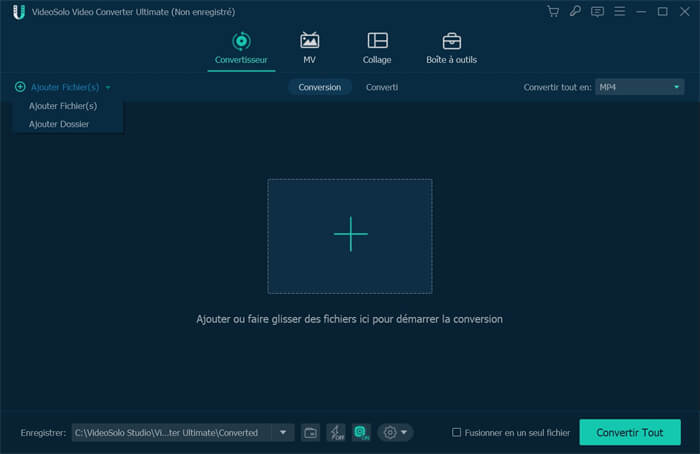
Étape 2. Sélectionnez MPEG comme format de sortie
Pour une meilleure conversion de WMV en MPEG, vous devez choisir le bon format et profil de sortie. Cliquez sur la flèche vers le bas de l'option « Convertir tout en », une fenêtre apparaîtra avec les sélections de format. Vous devez localiser « Vidéo » pour trouver l'onglet « MPEG », « MPG » ou « MP4 », puis choisir un profil prédéfini avec l'encodeur en MPEG-1, MPEG-2 ou MPEG-4. De plus, vous pouvez rechercher directement « MPG », « MPEG » dans la barre de recherche, c'est plus pratique et rapide.
Conseils : Cliquez sur l'icône « Profil personnalisé » pour ouvrir le « Modifier Profile », où vous pouvez créer vos propres effets de sortie en ajustant les paramètres vidéo et audio tels que le débit binaire, la résolution, l'encodeur audio, etc.
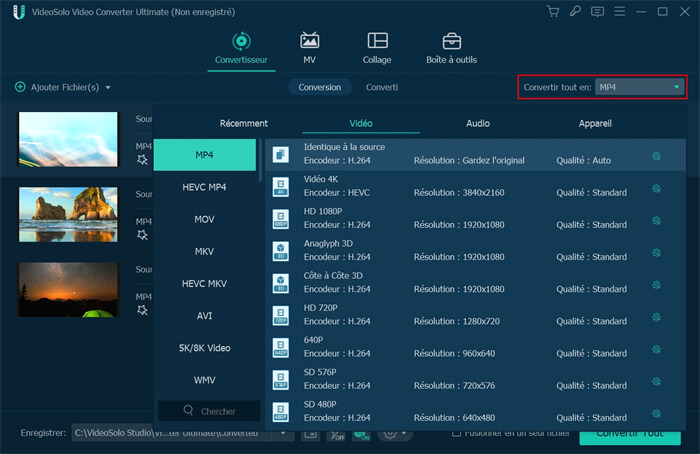
Étape 3. Désignez le dossier de sortie
Avant de commencer la conversion de WMV en MPEG, vous pouvez désigner un dossier de sortie pour stocker les fichiers MPEG convertis en cliquant sur la flèche vers le bas de l'icône « Enregistrer dans » en bas de l'interface principale.
Conseils : Si vous souhaitez combiner plusieurs fichiers MPEG en un seul fichier, n'oubliez pas de choisir « Fusionner en un seul fichier » avant la conversion.
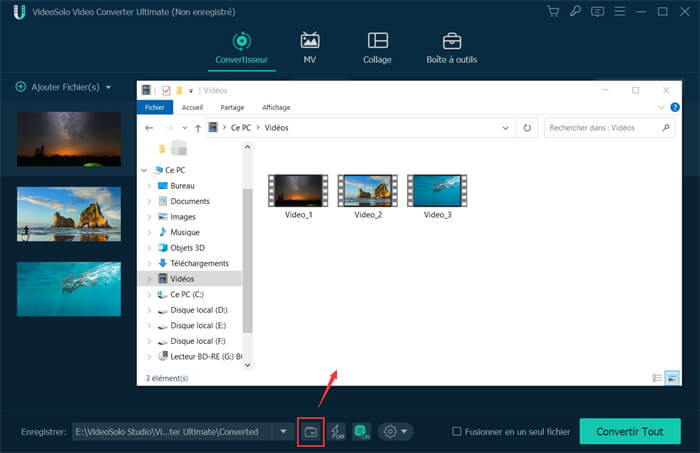
Étape 4. Commencez à convertir WMV en MPEG
Pour démarrer la conversion de vos fichiers WMV vers le Format MPEG, appuyez simplement sur le gros bouton « Convertir tout » en bas à droite de l'interface principale. La conversion se terminera dans quelques minutes. Une fois la conversion terminée, ouvrez le dossier de sortie pour afficher vos fichiers MPEG nouvellement créés.
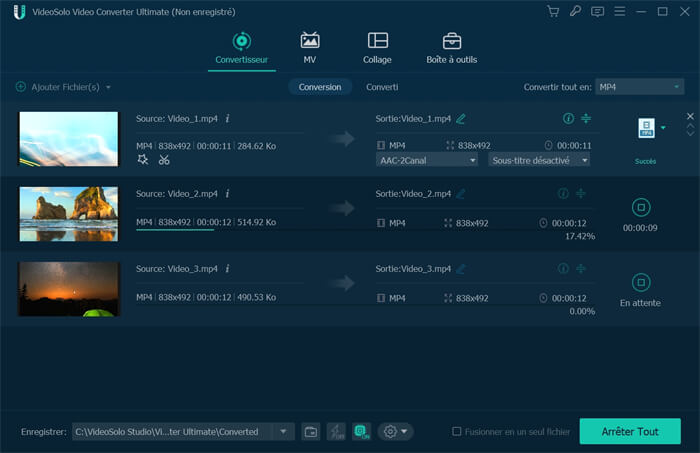
Conclusion
Cet article explique comment convertir WMV en MPEG1/MPEG2/MPEG4. Avec l'aide de VideoSolo Convertisseur Vidéo, il est désormais plus fiable et plus sûr de convertir des fichiers vidéo WMV au format MPEG que les convertisseurs en ligne.